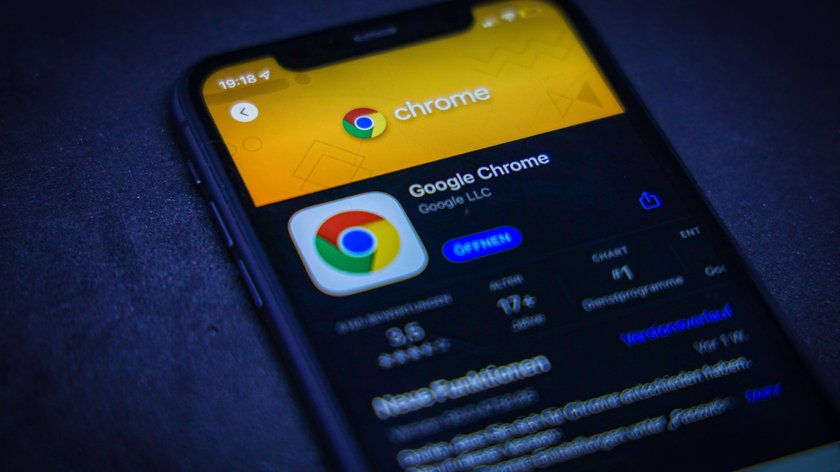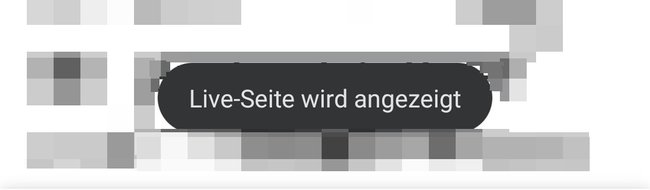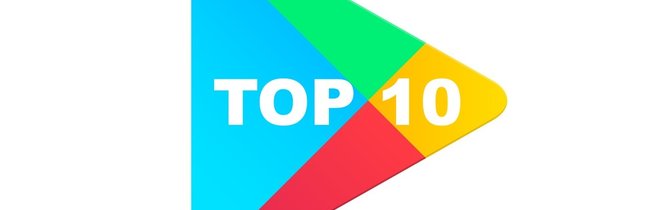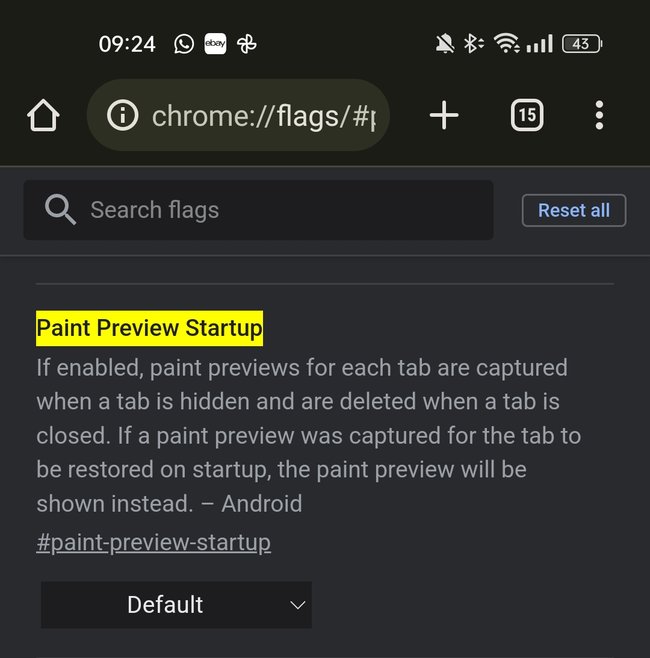Bei einigen Nutzern von Android-Smartphones erscheint seit einiger Zeit die Meldung „Live-Seite wird angezeigt“ in der Chrome-Browser-App. Was bedeutet das und lässt sich das deaktivieren?
Die Meldung erscheint nach dem Öffnen im unteren Bildschirmbereich und überdeckt kurzzeitig Teile der Webseite. Nach wenigen Sekunden verschwindet die Meldung wieder.
„Live-Seite wird angezeigt“: Was bedeutet das?
Im Normalfall hat die Meldung keine größere Bedeutung. „Live-Seite wird angezeigt“ gibt an, dass Chrome in die „Online“-Ansicht einer Webseite wechselt, nachdem zuvor eine „gecachte“, also zwischengespeicherte Version, angezeigt wurde. Das ist zum Beispiel der Fall, wenn eine Seite in einem geöffneten Tab kurzzeitig nicht erreichbar war, etwa weil die Server offline waren.
Auch wenn das Smartphone keine mobile Datenverbindung hatte oder Chrome nicht auf das mobile Internet zugreift, wenn die App im Hintergrund läuft. Bei der „Vorschau“-Version zeigt Chrome demnach möglicherweise einen veralteten Inhalt an. Erst wenn die Meldung „Live-Seite wird angezeigt“ erscheint, wechselt der Browser in den Live-Modus und zeigt den Seiteninhalt in Echtzeit.
„Live-Seite wird angezeigt“ in Chrome ausschalten
In den meisten Fällen erscheint die Meldung direkt, nachdem man Chrome geöffnet hat. In dem Fall war die gecachte Version der Webseite nur im Hintergrund geöffnet, solange Chrome auch im Hintergrund lief. Sobald ihr Chrome aufruft, wechselt auch die Seite in die Live-Ansicht. Ihr solltet also keine Nachteile haben und keine aktuellen Inhalte auf der Seite verpassen. Falls euch die Meldung stört, könnt die Anzeige ausschalten:
- Gebt hierfür diese URL in die Adressleiste von Chrome ein:
chrome://flags/#paint-preview-startup
Ihr könnt die Adresse mit eurem Android-Smartphone einfach kopieren und aus der Zwischenablage im Browser einfügen. - Bei der obersten Option „Paint Preview Startup“ drückt ihr auf „Default“.
- Wählt anschließend „Disable“.
Falls Webseiten bei euch nicht mehr richtig angezeigt werden oder Chrome andere Fehler anzeigt, könnt ihr die Option über die oben genannte URL auch wieder zurücksetzen. Wählt dann einfach „Default“.
Hinweis: In aktuellen Chrome-Versionen hat Google die Flag-Option entfernt. Der beschriebene Weg funktioniert dann also nicht mehr, ihr könnt aber versuchen, die „Live“-Anzeige über eine Einstellung auszuschalten:
- Geht dafür in die Einstellungen der Chrome-Browser-App.
- Steuert unter „Erweitert“ den Bereich „Bedienungshilfen“ an.
- Entfernt den Haken bei „Vereinfachte Ansicht für Webseiten“.
Hat dir der Beitrag gefallen? Folge uns auf WhatsApp und Google News und verpasse keine Neuigkeit rund um Technik, Games und Entertainment.